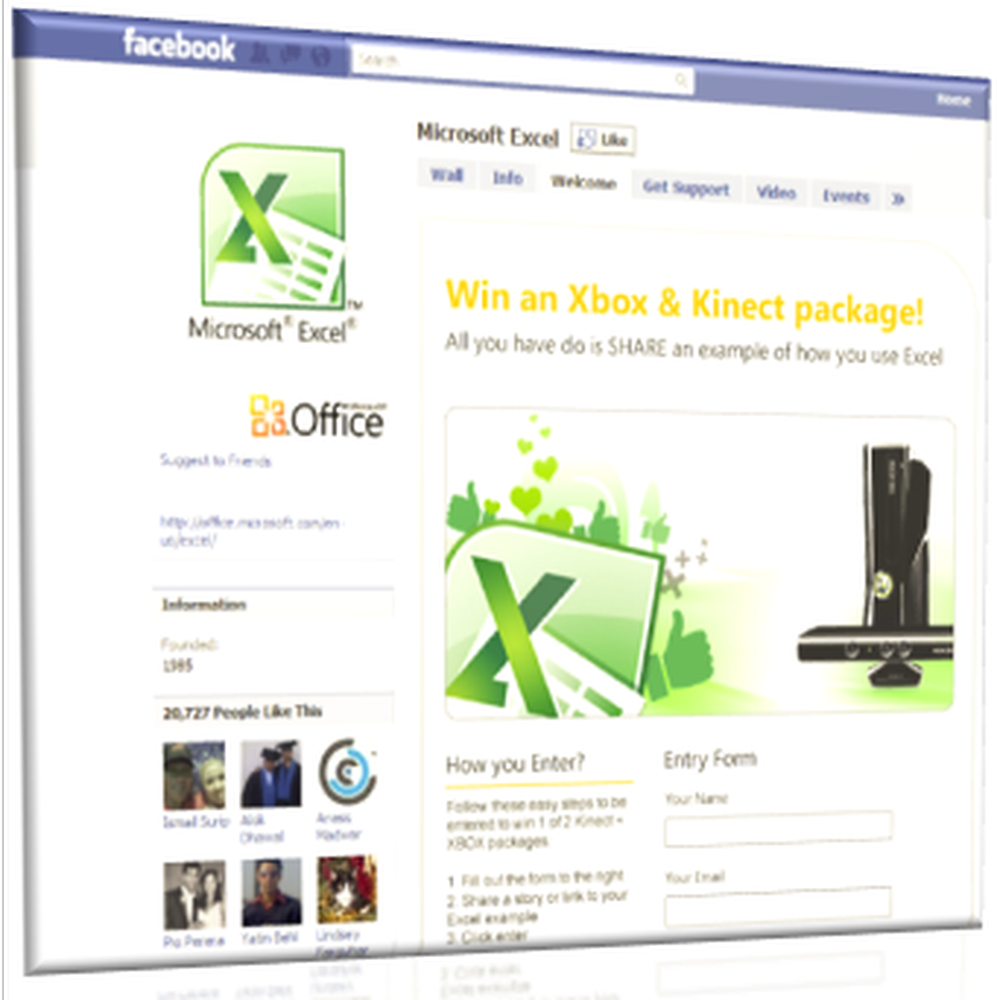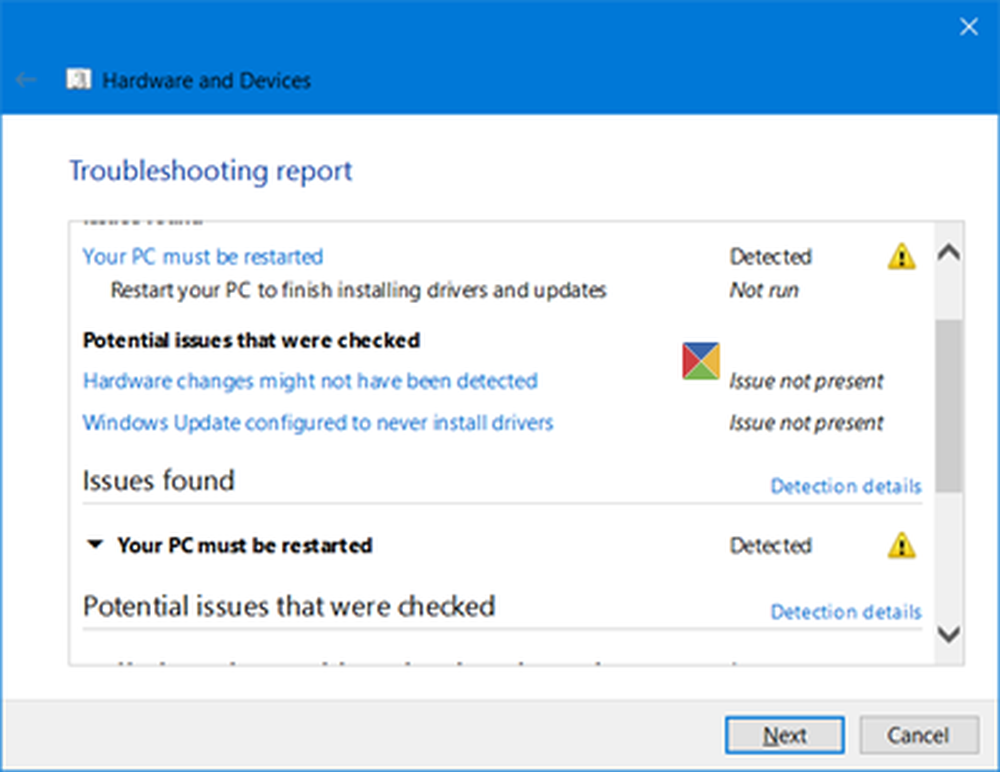CCleaner für Mac Historie und Cache einfach löschen und so Ihren Mac schnell und sicher machen

Besuchen Sie den neuen CCLeaner für die MAC-Download-Seite

Wenn der Download abgeschlossen ist, installieren und starten Sie CCleaner für Mac.

CCleaner war schon immer einfach zu bedienen und diese neue Betaversion für den Mac macht da keine Ausnahme. Wechseln Sie zwischen Mac OS X oder der Registerkarte "Anwendungen", um zu entscheiden, was CCLeaner für Sie löschen soll. Aktivieren oder deaktivieren Sie einfach die Apps oder Mac-Dateien, die nicht dauerhaft entfernt werden sollen.

Klicken Sie auf die Schaltfläche "Analysieren", bevor Sie auf die Schaltfläche "Reinigen" klicken, um einen Bericht darüber zu erhalten, was CCLeaner für Sie löscht.

Überprüfen Sie die aus der Analyse zurückgegebenen Daten und klicken Sie auf "Reinigen", wenn Sie fertig sind.

Sobald CCleaner fertig ist, löschen Sie alle angeforderten Dateien, und Sie erhalten eine Übersicht über das, was Sie getan haben.

In dieser Beta-Version sind die Tools-Optionen ziemlich begrenzt. Ich bin mir sicher, dass sich dies im Laufe der Zeit verbessern wird. Im Moment stehen Ihnen jedoch nur die Optionen zur Verfügung, mit denen CCLeaner Apps auf Ihrem Mac deinstallieren kann. Eigentlich ein tolles Feature. Klicken Sie einfach auf die App und klicken Sie auf Deinstallieren.

CCleaner war schon immer eine meiner beliebtesten Freeware-Anwendungen und ich bin froh, dass es jetzt auf dem Mac verfügbar ist. Es gibt noch ein paar Schritte, bevor es mit der Feature-to-Feature-Version der Windows-Version übereinstimmt. Ich empfehle es jedoch weiterhin allen, die ihren Mac bereinigen und sowohl die Privatsphäre als auch die Leistung verbessern möchten.